Bàn phím laptop có nhược điểm là khá nhỏ và laptop có màn hình từ 14 inch trở xuống không có bàn phím số như các mẫu bàn phím ngoài thông thường. Ngoài ra, nếu bàn phím tích hợp của laptop bị lỗi, nó sẽ gây đoản mạch và ảnh hưởng đến máy tính của bạn. Nhưng làm thế nào để tìm ra cách tắt bàn phím laptop tích hợp?
Qua bài viết sau đây InfotechZ sẽ hướng dẫn cách tắt bàn phím laptop sử dụng cách cài đặt lỗi trình điều khiển để máy tính không nhận ra bàn phím, nếu trong trường hợp bạn muốn sử dụng bàn phím laptop, bạn có thể cài đặt lại trình điều khiển gốc. Bài viết được chia thành hai phần, cách tắt bàn phím laptop và bật bàn phím tích hợp.
Nội dung chính
Cách tắt bàn phím laptop để sử dụng bàn phím rời
Bước 1: Nhấp chuột phải vào biểu tượng Computer => Manage.
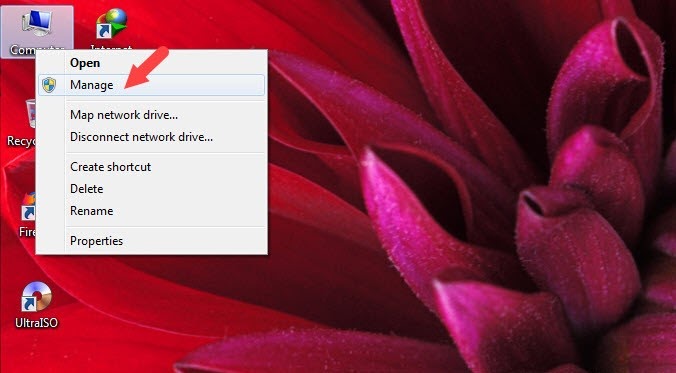
Bước 2: Chuyển đến Device Manager => Keyboard => Nhấp chuột phải vào Standard PS/2 Keyboard => Update Driver Software…
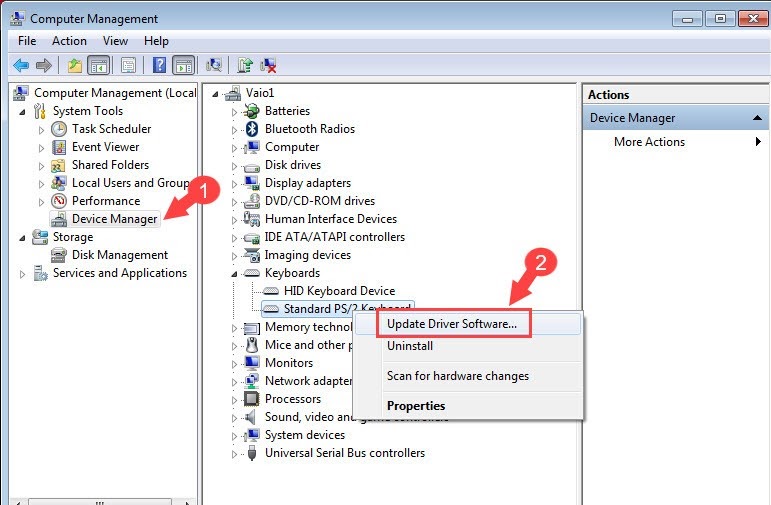
Bước 3: Chọn Browse my computer for driver software
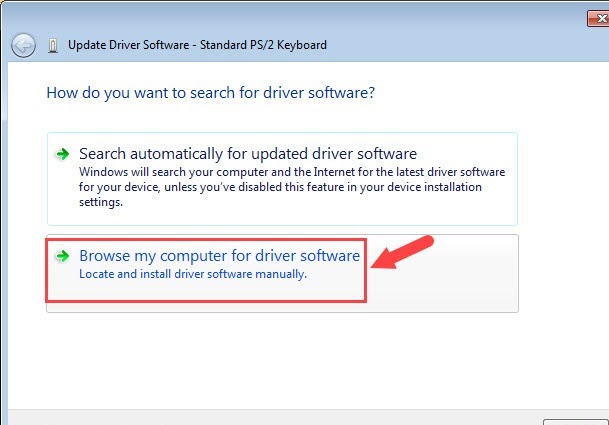
Bước 4: Chọn mục Let me pick …on my computer.
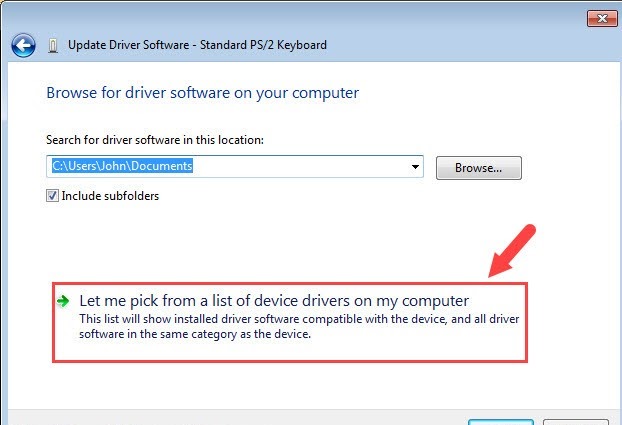
Bước 5: Đầu tiên, loại bỏ tùy chọn Show compatible hardware để hiển thị các trình điều khiển bàn phím khác nhau.
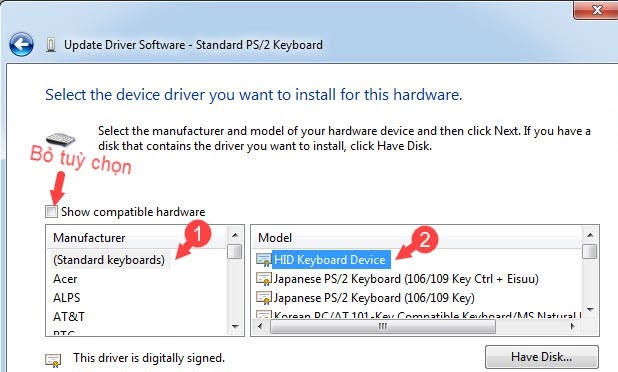
Sau đó, chọn (Standard keyboard) => HID Keyboard Device và nhấp vào Next
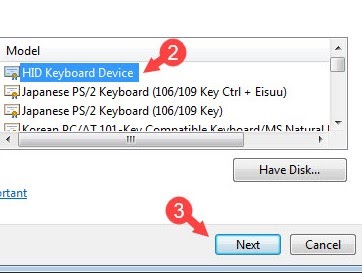
Bước 6: Nhấp vào Yes để đồng ý với cảnh báo của Windows.
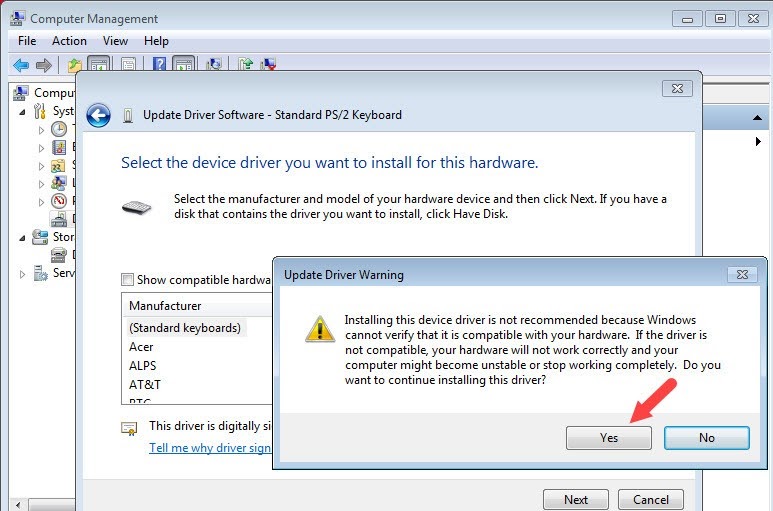
Lưu ý: Windows has successfully…hiển thị cùng tên thiết bị khi HID Keyboard Device kết thúc, bạn khởi động lại laptop và xem kết quả cách tắt bàn phím laptop.
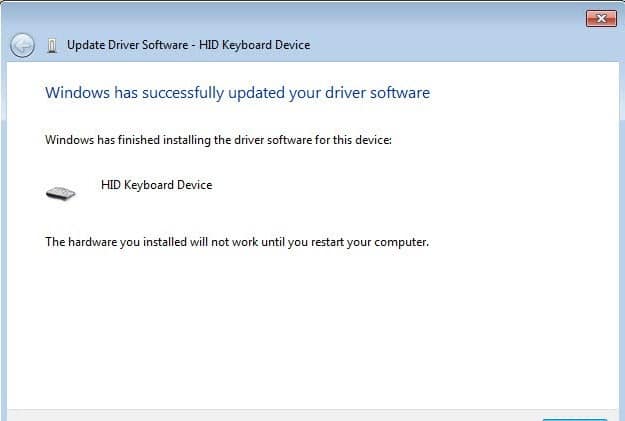
Bước 7: Sau khi bạn khởi động lại laptop và vào phần Keyboards trong Computer Manager, bạn sẽ thấy trình điều khiển bàn phím hiển thị biểu tượng cảm thán, nghĩa là trình điều khiển bị lỗi không thể hoạt động. Chúc mừng bạn đã tắt bàn phím laptop thành công! Bạn có thể thử gõ văn bản trên bàn phím laptop để xem nó có hoạt động không và hiện tượng gõ phím vẫn còn hay không.
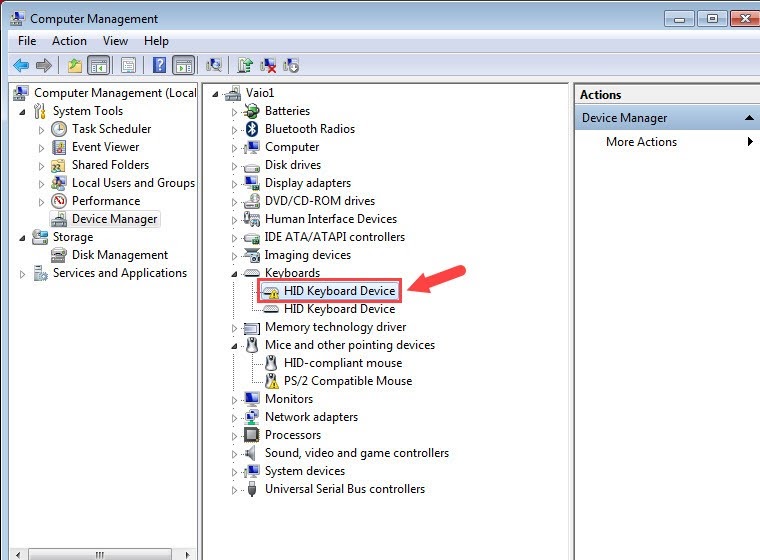
Cách bật bàn phím Laptop
Nếu bạn chỉ muốn tắt bàn phím laptop vì nó vô dụng và ngăn việc vô tình nhấn, chúng ta có thể bật lại bằng cách thực hiện các bước sau:
Xem thêm: [HƯỚNG DẪN] Cách cài đặt zalo trên máy tính dễ hiểu
Bước 1: Bạn thao tác giống như phần 1 để mở Computer Manager và nhấp chuột phải vào trình điều khiển laptop với biểu tượng dấu chấm than để chọn Update Driver Software…
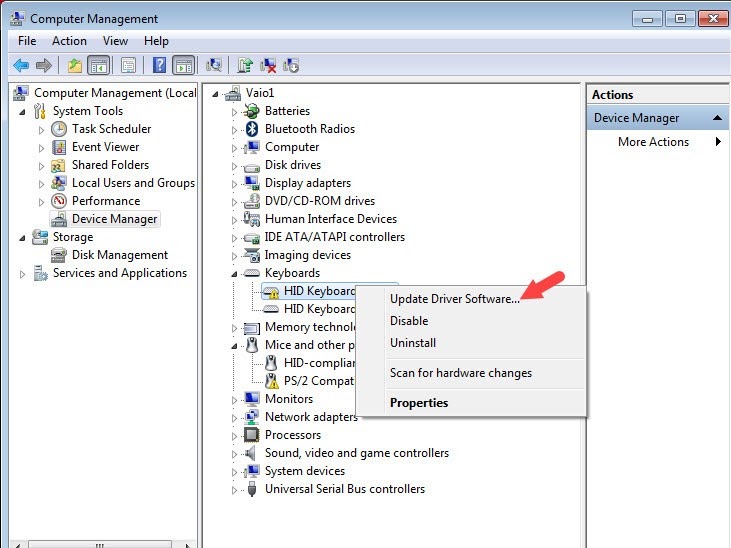
Bước 2: Bạn lại thao tác các bước 3 và 4 trên phần 1 (Cách tắt bàn phím laptop để sử dụng phích cắm ngoài của bàn phím ngoài)
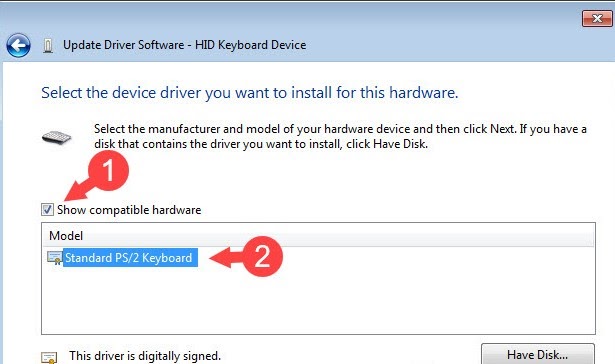
Nhưng lần này chọn Show compatible hardware tương thích và chọn trình điều khiển gốc và nhấp vào Next.

Thông báo Successful rằng bạn đã hoàn tất cài đặt lại trình điều khiển bàn phím laptop. Bây giờ bạn có thể sử dụng bàn phím laptop bình thường mà không có bất kỳ vấn đề.
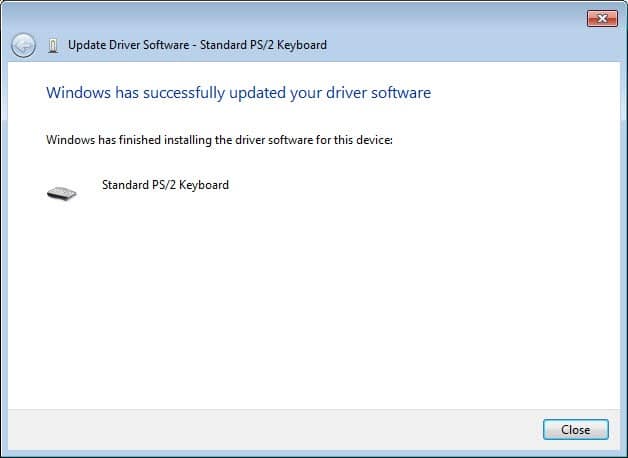
Xem thêm: [HƯỚNG DẪN] Cách chèn ảnh động vào powerpoint
Với hướng dẫn trong bài viết, bạn có thể dễ dàng tắt bàn phím Laptop khi không sử dụng mà không cần phải tháo trình điều khiển bàn phím hoặc tháo bàn phím. Nếu bài viết tốt và hữu ích, xin vui lòng gửi ý kiến và đánh giá của bạn về bài viết trong phần bình luận bên dưới của Infotechz.vn nhé !


































































Pingback: Hướng dẫn cách tắt bàn phím máy tính xách tay đơn giản nhất